Това е една от основните новости на iOS 15, която ще ви помогне да не бъдете обезпокоявани от ненужни известия по различно време на деня. Сън, работа, спорт... получавайте само това, което ви интересува, когато ви е грижа, и тук ви показваме как.
Режимът „Не безпокойте“ е в iOS от няколко години, колкото и аз го използвах, за да избягвам известия и обаждания в неподходящи моменти, например когато спя. През цялото това време пропуснах някои опции за персонализиране, които Appel изглежда не желаеше да добави, Въпреки това, с iOS 15 не са пристигнали нови опции, а пълно преосмисляне на тази функционалност, която сега можем да персонализираме много повече, отколкото някога сме си мислили. Всъщност можем не само да персонализираме режима „Не безпокойте“, но можем да създадем други режими с напълно различни настройки, когато сме на работа, спортуваме, четем или в ситуацията, която искаме да конфигурираме.

Какъв е смисълът да използвате режим „Не безпокойте“ или някой от другите му разновидности? Е, докато е активен, няма да получаваме известия или обаждания. Получаването на имейл в 4 сутринта и събуждането от звука на известието не се препоръчва. Същото важи и за най-новия Reel, качен от вашия съквартирант в Instagram. Въпреки това, ако майка ви ви се обади в 5 сутринта, може да искате телефонът ви да ви събуди. Тук идва важността да използвате тези режими, вместо да изключвате телефона си или да го поставяте в самолетен режим, една от опциите, които много хора използват. Ако изключа мобилния си телефон, никой няма възможност да се свърже с мен, а имам хора, които искам да мога да го направя по всяко време, дори и да спя.
Ако отидете на работа, тогава може би ще отворите още малко ръката си и не само позволите на майка си да ви безпокои, може би вече допускате обаждания от училището на децата си или от брат си. Може да не искате известия от Instagram, но искате от Mail или Slack. И когато учите, по-добре е да деактивирате всички известия на всички приложения, но искате съобщенията на партньора ви да ви предупреждават. С режимите на концентрация всичко това е възможно и можете да зададете различни режими с напълно различни настройки, ако желаете. Можете дори да накарате определени страници от главния екран да изчезнат, за да избегнете разсейването.
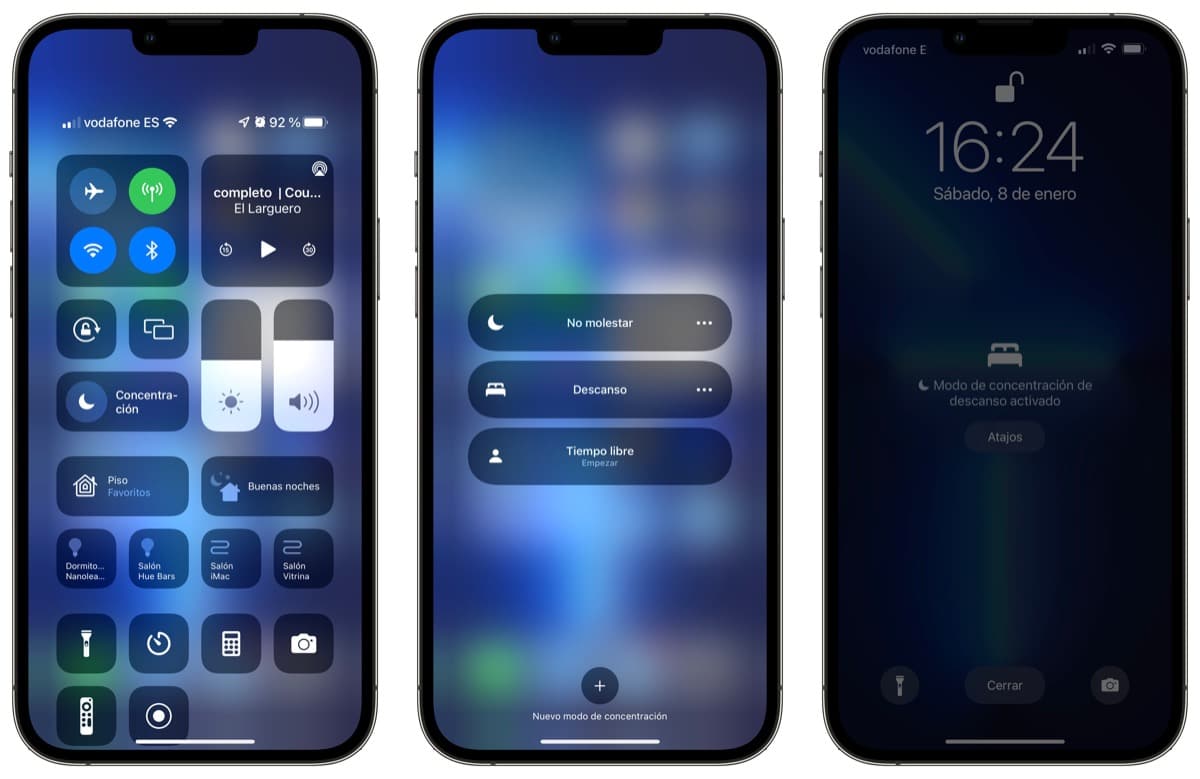
И как да активирам всички тези модалности? Е, можете да го направите лесно от Центъра за управление или чрез Siri, или можете да зададете графици, ако вашите рутини са доста установени. Дори можете да настроите автоматизации, така че когато стигнете до място, да се активира определен режим: Режим на работа, когато стигнете до работното си място, Режим на упражнения, когато стигнете до фитнес залата. И когато ги пуснете, те автоматично се изключват.
Всички тези опции и много други могат да бъдат конфигурирани в тези режими на концентрация, както ви показваме във видеото, в което обясняваме всички стъпки за конфигуриране, различните налични опции и как да ги активирате и променяте в движение. Ако все още не сте го пробвали, съветвам ви да опитате, защото със сигурност ще ви убеди.
